- مؤلف Jason Gerald [email protected].
- Public 2023-12-16 10:53.
- آخر تعديل 2025-01-23 12:06.
تعلمك مقالة ويكي هاو هذه كيفية معرفة المتصل بنقطة اتصال Android الخاصة بك. للاطلاع على قائمة بالأجهزة المتصلة ، يمكنك استخدام شريط الإشعارات أو تطبيق الإعدادات.
خطوة
طريقة 1 من 2: عبر شريط الإعلام
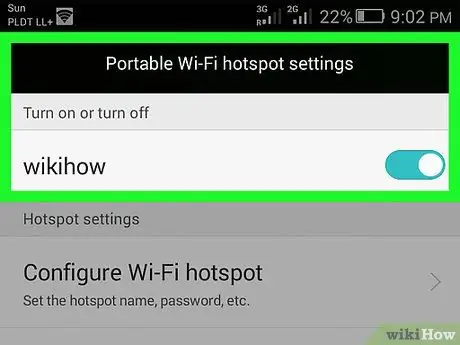
الخطوة 1. قم بإنشاء نقطة اتصال على جهازك
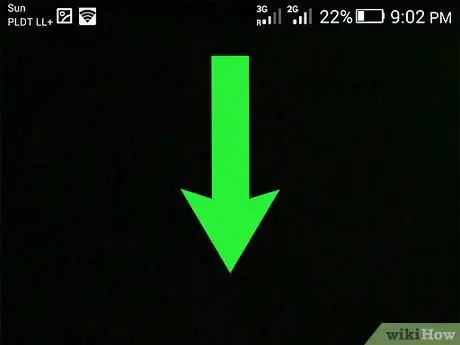
الخطوة 2. افتح شريط الإعلام عن طريق التمرير لأسفل من أعلى الشاشة
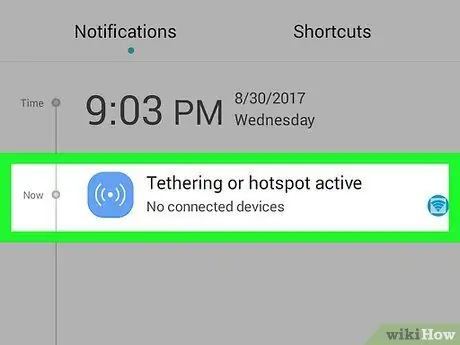
الخطوة 3. اضغط على الربط أو Mobile HotSpot active
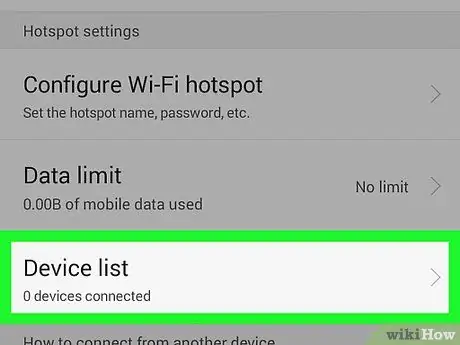
الخطوة 4. مرر الشاشة ، وألق نظرة على قائمة الأجهزة المتصلة
ستظهر جميع الأجهزة المتصلة بالإضافة إلى عنوان MAC الخاص بالجهاز في قسم "المستخدمون المتصلون".
لحظر جهاز ، انقر فوق "حظر" بجوار الجهاز. بمجرد الحظر ، لا يمكن للجهاز الوصول إلى الإنترنت عبر نقطة الاتصال الخاصة بك
الطريقة 2 من 2: عبر الإعدادات
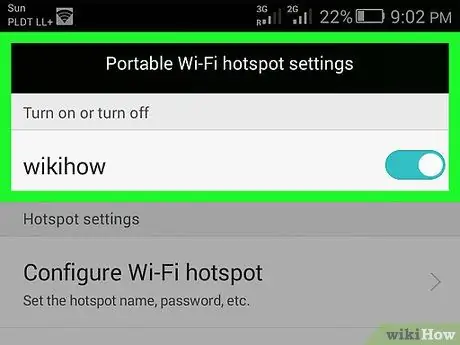
الخطوة 1. قم بإنشاء نقطة اتصال على جهازك
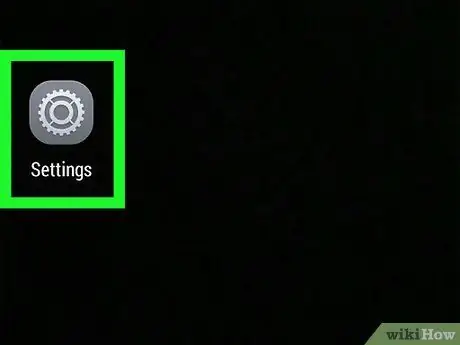
الخطوة 2. افتح التطبيق
الإعدادات على الجهاز.
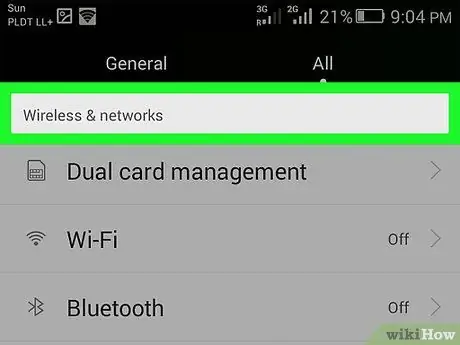
الخطوة 3. انقر فوق اللاسلكي والشبكات
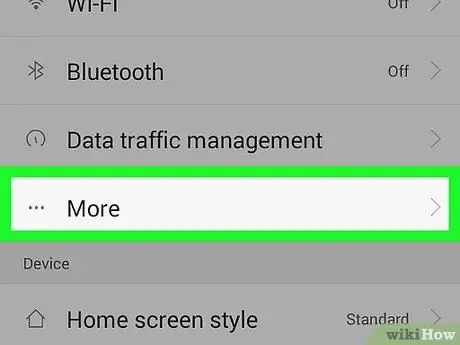
الخطوة 4. اضغط على المزيد
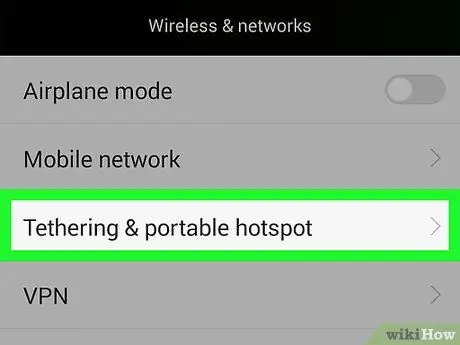
الخطوة 5. اضغط على Mobile HotSpot و Tethering
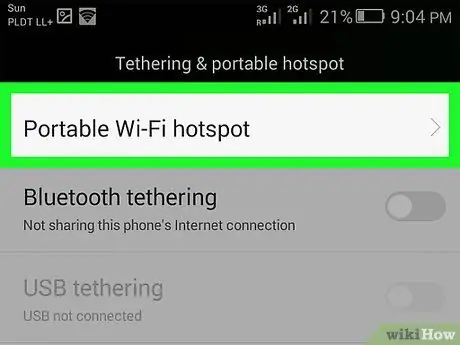
الخطوة 6. انقر فوق إعدادات Mobile HotSpot
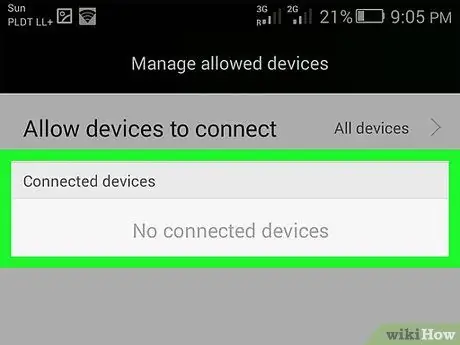
الخطوة 7. ألق نظرة على قائمة الأجهزة المتصلة
ستظهر جميع الأجهزة المتصلة ، إلى جانب عنوان MAC الخاص بالجهاز ، في قسم "المستخدمون المتصلون".






